Win8.1系统下从Microsoft账号切换为本地账户的方法图解
摘要:今天给大家图文并茂的演示Windows8.1系统下如何从Microsoft账号切换为本地账户按键盘上的windows+C键,调出超级按钮栏,...
今天给大家图文并茂的演示Windows 8.1系统下如何从Microsoft账号切换为本地账户
按键盘上的windows+C键,调出超级按钮栏,点击“设置”;

2. 点击“更改电脑设置”;
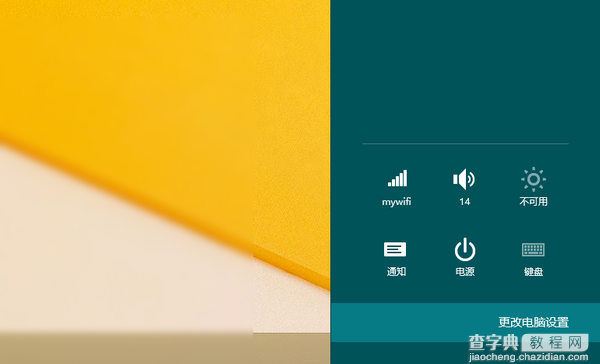
3. 点击“账户”;
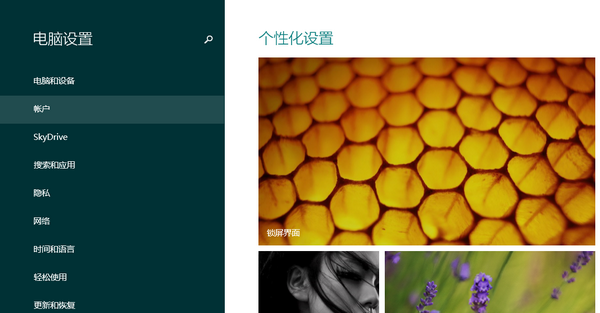
4. 选择“你的账户”,点击microsoft账户下面的“断开连接;
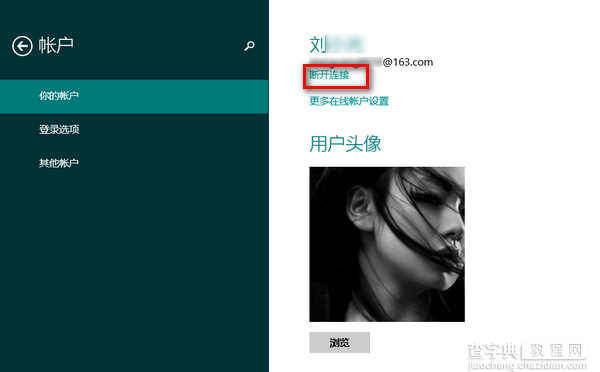
5. 输入当前登录用户的密码,点击“下一步”;
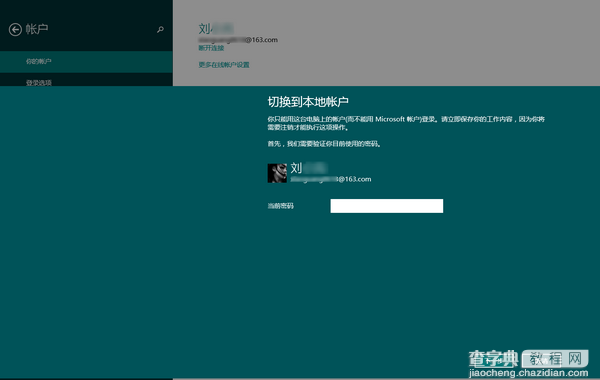
6. 输入之前的本地账户名称,如果之前设置有密码,需要输入密码信息,然后点击“下一步”;
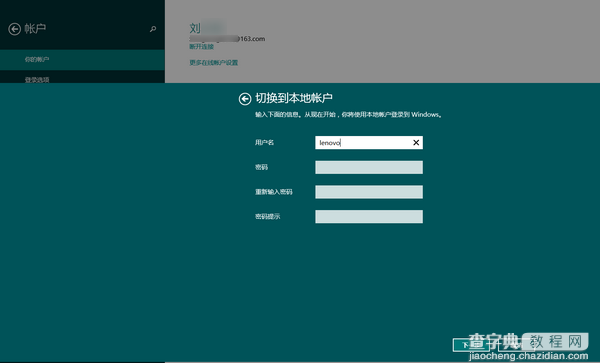
7. 点击“注销并完成”,电脑注销后即可使用本地账户登录电脑。
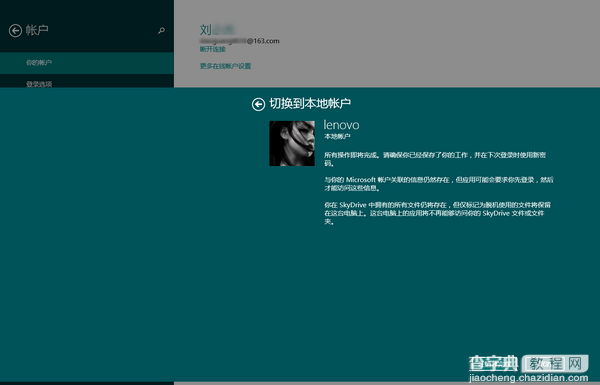
【Win8.1系统下从Microsoft账号切换为本地账户的方法图解】相关文章:
★ win10系统打不开wlan怎么办?win10无法启动wlan解决方法
★ Win7系统更换属性中的Windows logo图片的方法
★ Win10一周年更新预览版14367中本地账户建立更方便
★ windows10系统下word调不出输入法该如何解决?
★ win7系统开机卡在Thinkpad LOGO画面导致无法进入系统的三种解决方法
★ Win8系统中UEFI/BIOS切换选择启动引导方式中英对照图文详解
